文章目录
- 前言
- 一、Material Design 图标
- 二、Font Awesome
- 三、混合方式使用
- 总结
前言
Vuetify 开箱即支持 4 种流行的图标字体库—— Material Design Icons,Material Icons,Font Awesome 4 和 Font Awesome 5。今天为项目安装喜欢的图标。
一、Material Design 图标
安装方式主要有两种,
通过MDI - CSS:
<link href="https://cdn.jsdelivr.net/npm/@mdi/font@5.x/css/materialdesignicons.min.css" rel="stylesheet">
或者作为本地依赖:
pnpm add @mdi/font -D
在 src/plugins/vuetify.js中编辑使用图标:
import '@mdi/font/css/materialdesignicons.css' // Ensure you are using css-loader
import { createVuetify } from 'vuetify'export default createVuetify({icons: {defaultSet: 'mdi', // This is already the default value - only for display purposes},
})
使用示例:
<template><v-icon icon="mdi-home" />
</template>二、Font Awesome
FA 5安装方式同理,
FA 5 - CSS:
<link href="https://use.fontawesome.com/releases/v5.0.13/css/all.css" rel="stylesheet">
pnpm:
pnpm add @fortawesome/fontawesome-free -D
在 src/plugins/vuetify.js中编辑使用图标:
import '@fortawesome/fontawesome-free/css/all.css' // Ensure your project is capable of handling css files
import { createVuetify } from 'vuetify'
import { aliases, fa } from 'vuetify/iconsets/fa'export default createVuetify({icons: {defaultSet: 'fa',aliases,sets: {fa,},},
})使用示例:
<template><v-icon icon="fas fa-home" />
</template>三、混合方式使用
假设上两种方式都已经安装导入好了,想要两种图标同时使用,只需这样配置一下:
export default createVuetify({//图标icons: {defaultSet: 'mdi'// aliases,sets: {fa,mdi},},
混合使用的时候,默认图标可以不需要加前缀,非默认的需要加上前缀:
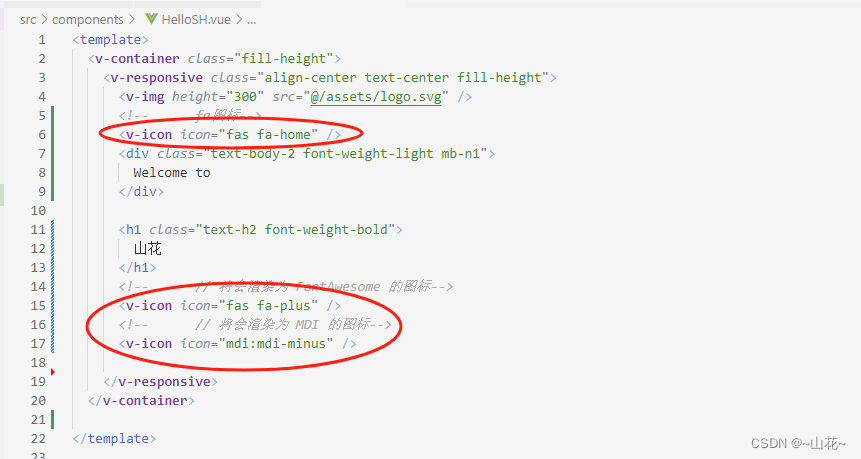
如上图,mdi:mdi-minus 就可以mdi-minus这样写,两种写法都是支持的,我推荐默认使用mdi图标,因为很多vueitfy的内置组件里面默认都是使用这个图标,如果默认使用其他图标,使用组件时候就要去修改图标了,挺麻烦的。
总结
图标就安装好了,愉快的玩耍吧。





、Linux开发环境建立)

)
)
时,自动激活执行脚本:输入密码,才可以执行mount)





—pinia基本用法--State)

)

